기계 번역으로 제공되는 번역입니다. 제공된 번역과 원본 영어의 내용이 상충하는 경우에는 영어 버전이 우선합니다.
사용자의 퍼블릭 SSH 키 등록
중요
이 AWS OpsWorks Stacks 서비스는 2024년 5월 26일에 만료되었으며 신규 및 기존 고객 모두에 대해 비활성화되었습니다. 가능한 한 빨리 워크로드를 다른 솔루션으로 마이그레이션하는 것이 좋습니다. 마이그레이션에 대한 질문이 있는 경우 AWS re:Post
사용자의 퍼블릭 SSH 키를 등록하는 방법은 다음 두 가지가 있습니다.
-
관리 사용자는 한 명 이상의 사용자에게 퍼블릭 SSH 키를 할당하고 해당 프라이빗 키를 제공할 수 있습니다.
-
관리 사용자는 한 명 이상의 사용자에 대해 자기 관리를 활성화할 수 있습니다.
그러면 이 사용자들이 자신의 퍼블릭 SSH 키를 지정할 수 있습니다.
관리 사용자가 자기 관리를 활성화하거나 사용자에게 퍼블릭 키를 할당하는 방법에 대한 자세한 정보는 사용자 설정 편집 단원을 참조하세요.
PuTTY 터미널에서 SSH를 사용하여 Linux 기반 인스턴스에 연결하려면 추가 단계가 필요합니다. 자세한 정보는 AWS 설명서의 PuTTY를 사용하여 Windows에서 Linux 인스턴스에 연결과 인스턴스 연결 문제 해결 단원을 참조하세요.
다음은 자기 관리가 활성화된 사용자가 퍼블릭 키를 지정하는 방법을 설명합니다.
SSH 퍼블릭 키를 지정하려면
-
SSH 키 페어를 생성합니다.
키 페어를 로컬에 생성하는 것이 가장 간단합니다. 자세한 내용은 고유 키를 생성하여 Amazon EC2로 가져오는 방법을 참조하세요.
참고
PuTTYgen을 사용하여 키 페어를 생성하는 경우 OpenSSH authorized_keys 파일 상자에 붙여넣기 위해 퍼블릭 키에서 퍼블릭 키를 복사합니다. [퍼블릭 키 저장]을 클릭하면 MindTerm에서 지원하지 않는 형식으로 퍼블릭 키가 저장됩니다.
-
자체 관리가 활성화된 IAM 사용자로 AWS OpsWorks Stacks 콘솔에 로그인합니다.
중요
계정 소유자 또는 자체 관리가 활성화되지 않은 IAM 사용자로 로그인하는 경우 AWS OpsWorks Stacks는 내 설정을 표시하지 않습니다. 관리 사용자 또는 계정 소유자인 경우 [사용자] 페이지로 이동하여 사용자 설정을 편집해 SSH 키를 대신 지정할 수 있습니다.
-
내 설정을 선택합니다. 그러면 로그인된 사용자에 대한 설정이 표시됩니다.

-
내 설정 페이지에서 편집을 클릭합니다.
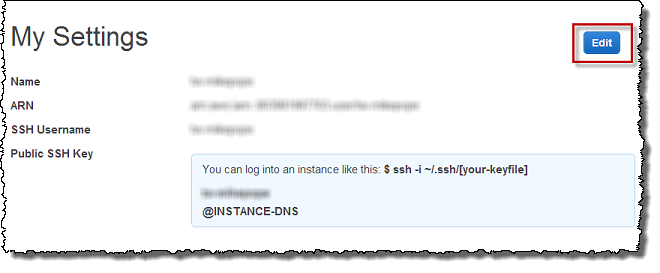
-
[퍼블릭 SSH 키] 상자에 SSH 퍼블릭 키를 입력한 다음 [저장]을 클릭합니다.
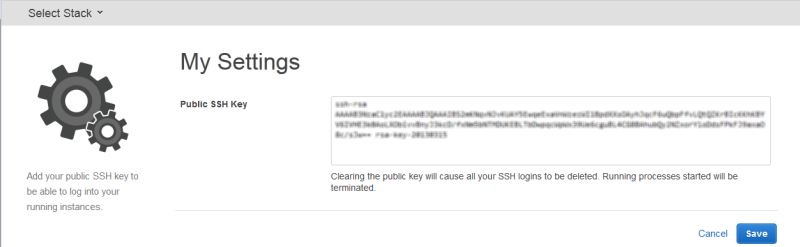
중요
기본 제공 MindTerm SSH 클라이언트를 사용하여 Amazon EC2 인스턴스에 연결하려면 사용자가 IAM 사용자로 로그인하고 AWS OpsWorks Stacks에 등록된 퍼블릭 SSH 키가 있어야 합니다. 자세한 내용은 내장 MindTerm SSH 클라이언트를 사용 단원을 참조하십시오.